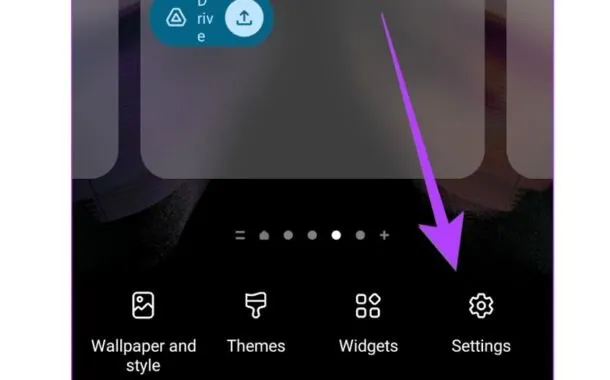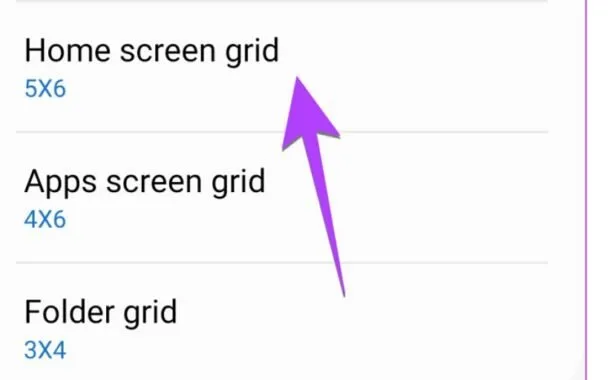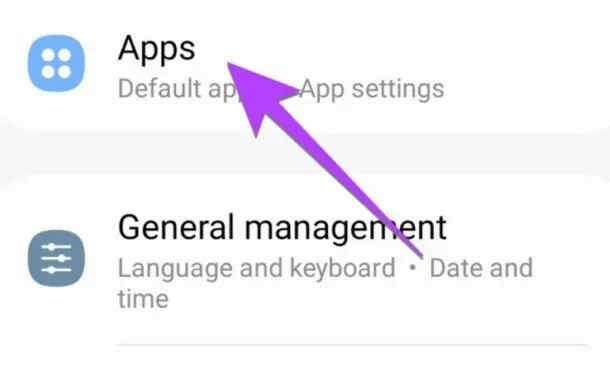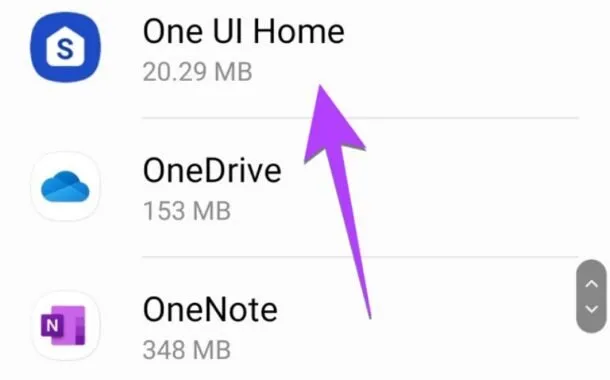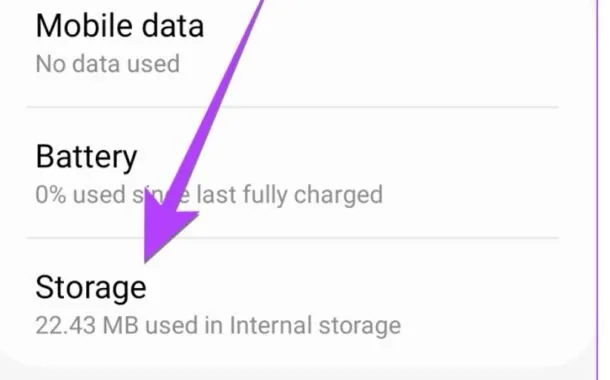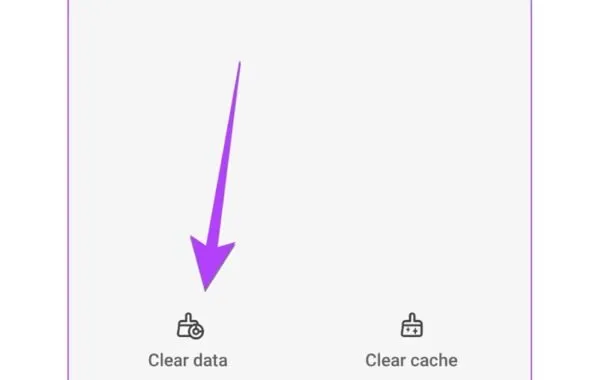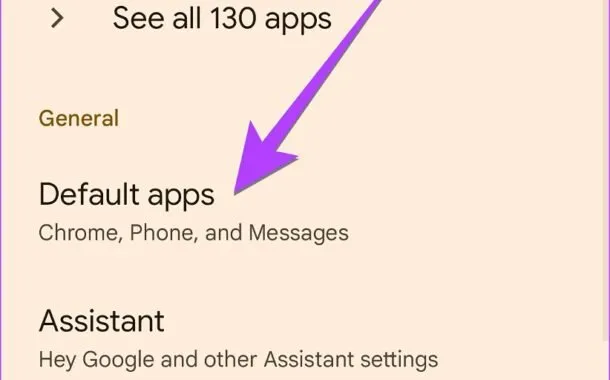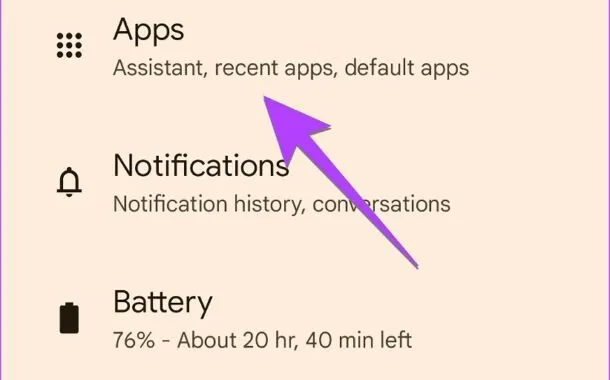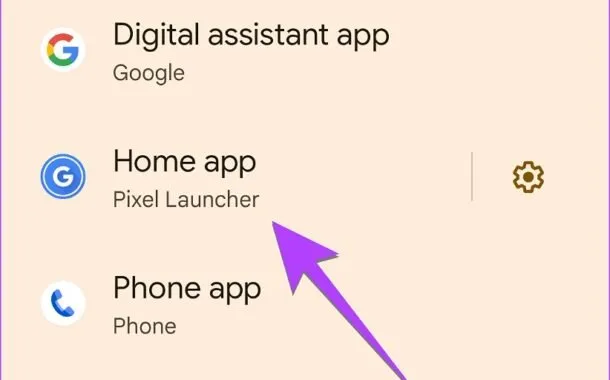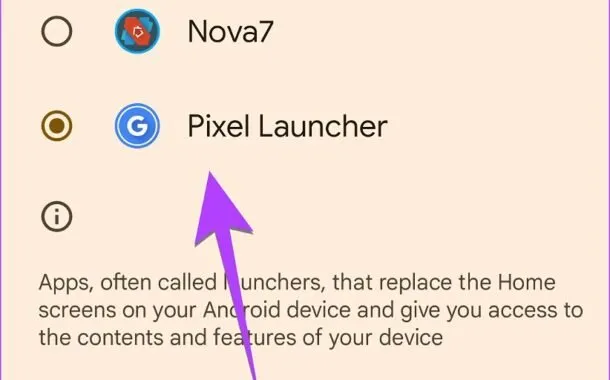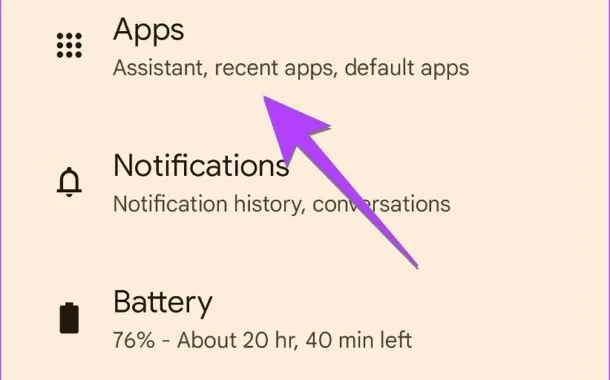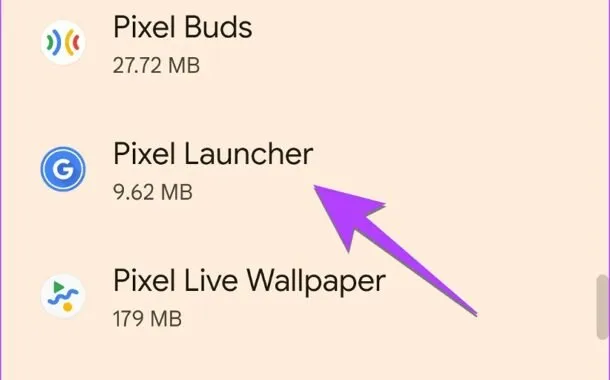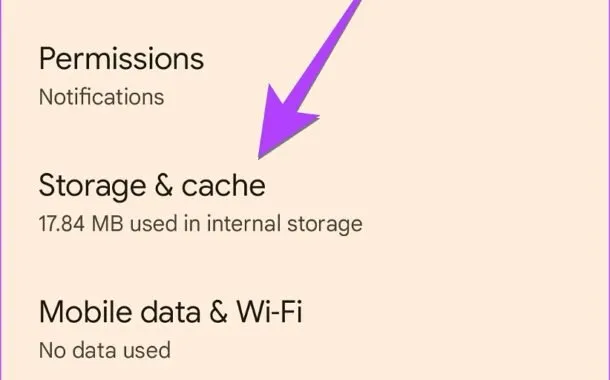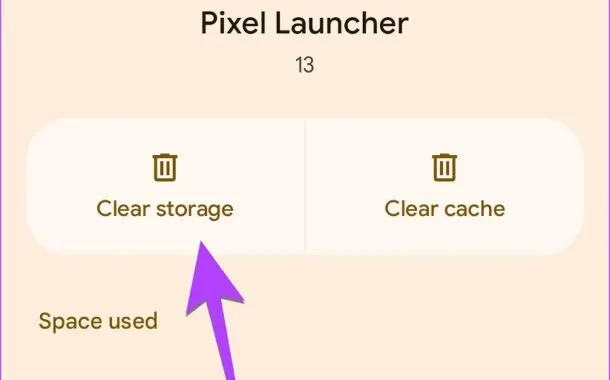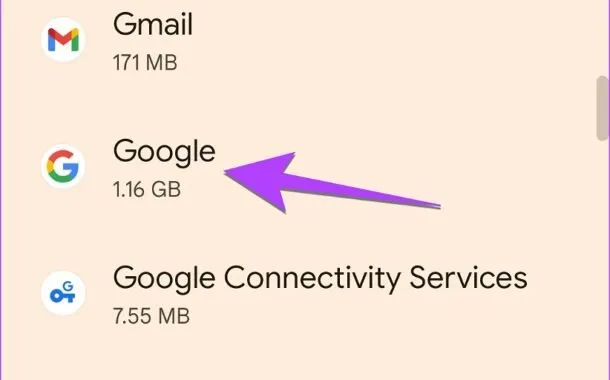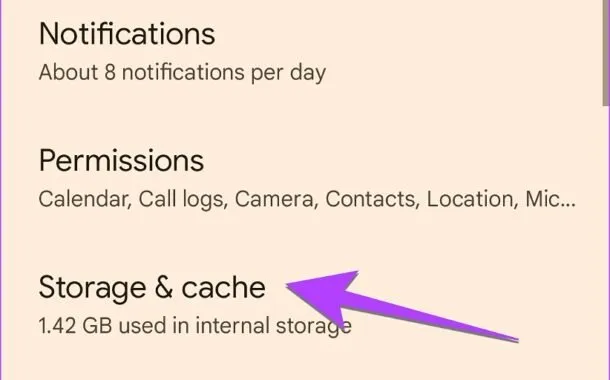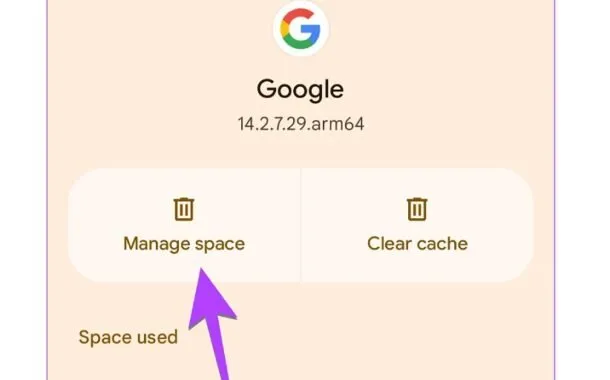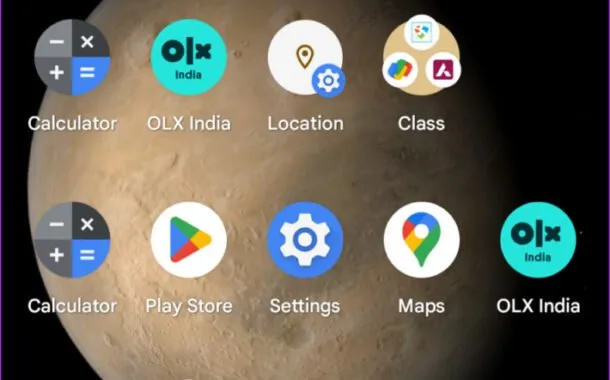چگونه چیدمان هوماسکرین گوشیهای اندرویدی را ریست کنیم؟

هوماسکرین گوشیهای اندرویدی به خصوص گوشیهای سامسونگ شما ممکن است به دلیل اضافه کردن اپلیکیشنها و ویجتهای جدید شلوغ و بهم ریخته شده باشد و شاید نمیدانید که چطور آنها را مثل روز اول مرتب کنید. از این رو، در این مقاله قصد داریم به نحوهی ریست کردن چیدمان هوماسکرین گوشیهای سامسونگ و سایر دستگاههای اندرویدی بپردازیم و آن را به سادهترین شکل ممکن به شما آموزش دهیم تا به راحتی بتوانید چیدمان دلخواه خود را در هوماسکرین دستگاه هوشمند اندرویدیتان پیاده کنید. با دیجی کالا مگ در این مقاله همراه شوید.
نکاتی که قبل از ریست چیدمان هوماسکرین باید بدانید
نحوه ریست کردن چیدمان هوماسکرین در گوشیهای سامسونگ
نحوه ریست کردن چیدمان هوماسکرین در سایر دستگاههای اندرویدی
روش اول – چگونه چیدمان هوماسکرین گوشیهای اندرویدی جدید را ریست کنیم؟
روش دوم – چگونه چیدمان هوماسکرین گوشیهای اندرویدی قدیمی را ریست کنیم؟
با ریست کردن چیدمان هوماسکرین در گوشیهای اندرویدی چه تغییراتی ایجاد میشود؟
سخن پایانی
نکاتی که قبل از ریست چیدمان هوماسکرین باید بدانید
ریست کردن چیدمان اپلیکیشنها در هوماسکرین، آیکونها و ویجتهای اپلیکیشنهای مختلف را از صفحهی اصلی گوشی هوشمند شما حذف میکند و آن را به حالت اولیه باز میگرداند. بنابراین ریست کردن چیدمان هوماسکرین باید آخرین راهحل شما برای رفع مشکلات هوماسکرین باشد. اگر با مشکلی در ارتباط با هوماسکرین مواجه هستید، باید ابتدا تنظیمات هوماسکرین و سایر اصلاحات را قبل از ریست چیدمان صفحه اصلی تغییر دهید. به عنوان مثال، اگر یک اپلیکیشن از صفحه اصلی ناپدید شده است، یاد بگیرید که چگونه آیکون آن اپلیکیشن را مجدداً به صفحه اصلی گوشی هوشمند خود اضافه کنید تا نیازی به ریست چیدمان هوماسکرین گوشی نداشته باشید.
اگر آیکونهای اپلیکیشنهای مختلف موجود در هوماسکرین، بزرگتر یا کوچکتر از حد معمول به نظر میرسند، باید اندازه چارچوب صفحه اصلی گوشی هوشمند خود را تغییر دهید. برای انجام این کار، مراحل زیر را دنبال کنید:
گام اول: یک فضای خالی در هوماسکرین گوشی هوشمند خود پیدا کرده و آن را به مدت چند ثانیه فشار دهید تا بخش «Home screen settings» برای شما به نمایش در بیاید، سپس آن را انتخاب کنید.
گام دوم: روی بخش «Home screen grid» ضربه بزنید و تعداد آیکون اپها که در هر سطر یا ستون ظاهر میشوند را تغییر دهید.
علاوه بر این، اگر فقط میخواهید بهم ریختگی هوماسکرین گوشی هوشمند اندرویدی خود را مرتب کنید، میتوانید به سادگی چندین اپلیکیشن را به یک پوشه منتقل کرده یا آیکون آنها را از صفحه اصلی گوشی خود حذف کنید. اگر صرفاً تغییر تنظیمات صفحه اصلی کمکی به شما نکرد، باید اندازهی چارچوب صفحه اصلی دستگاه هوشمند اندرویدی خود را به تنظیمات پیشفرض بازگردانید.
نحوه ریست کردن چیدمان هوماسکرین در گوشیهای سامسونگ
گوشیهای هوشمند گلکسی سامسونگ به طور پیشفرض قابلیت ریست کردن چیدمان هوماسکرین را در اختیار کاربران قرار نمیدهند، اما کاربران میتوانند با پاک کردن دادههای لانچر سامسونگ، چیدمان هوماسکرین گوشی هوشمند خود را به حالت اولیه در بیاورند. برای انجام این کار، کافی است مراحل زیر را دنبال کنید:
گام اول: در گوشی هوشمند سامسونگ خود وارد بخش Setting شوید.
گام دوم: به بخش APPS بروید.
گام سوم: به بخش پایین اسکرول کرده و روی One UI Home (در گوشیهای هوشمند جدیدتر) یا Samsung Experience Home (در گوشیهای هوشمند قدیمیتر) ضربه بزنید.
گام چهارم: روی گزینهی Storage و سپس Clear data در صفحه بعدی ضربه بزنید.
نحوه ریست کردن چیدمان هوماسکرین در سایر دستگاههای اندرویدی
همانند گوشیهای سامسونگ، سایر گوشیهای اندرویدی نیز به طور پیشفرض قابلیت ریست کردن چیدمان هوماسکرین را در اختیار کاربران قرار نمیدهند و برای این کار باید دادههای لانچر پیشفرض آنها را به صورت دستی پاک کنید. مراحل انجام این کار برای گوشیهای هوشمند اندرویدی قدیمی و جدید کمی متفاوت است.
روش اول – چگونه چیدمان هوماسکرین گوشیهای اندرویدی جدید را ریست کنیم؟
هر گوشی هوشمند اندرویدی دارای لانچر متفاوتی است. بنابراین، ابتدا باید نام لانچر پیشفرض گوشی هوشمند خود را پیدا کرده و سپس دادههای آن را پاک کنید. ما در این بخش به دو شکل نحوهی ریست کردن چیدمان هوماسکرین را توضیح خواهیم داد. اگر نام لانچر پیشفرض گوشی هوشمند اندرویدی خود را میدانید، مراحل روش دوم را دنبال کنید. در غیر این صورت، با ما در ادامه راه و پیدا کردن نام لانچر گوشی هوشمند اندرویدی خود همراه باشید.
1. پیدا کردن نام لانچر پیشفرض گوشی اندرویدی
گام اول: در گوشی هوشمند اندرویدی خود وارد بخش Setting شوید.
گام دوم: به بخش APPS و سپس Default apps بروید.
گام سوم: در این بخش اپلیکیشن Home را انتخاب کنید.
گام چهارم: لانچر انتخاب شده، لانچر پیشفرض گوشی هوشمند اندرویدی شما است. بنابراین، نام آن را به خاطر بسپارید. اکنون، مراحل ذکر شده در قسمت بعدی را برای پاک کردن دادههای آن دنبال کنید.
2. نحوهی پاک کردن دادههای لانچر پیشفرض اندروید
گام اول: در گوشی هوشمند اندرویدی خود وارد بخش Setting شوید.
گام دوم: سپس، به بخش APPS بروید.
گام سوم: در این مرحله باید به دنبال یافتن نام پیشفرض لانچر گوشی هوشمند خود باشید که قبلاً پیدا کردهاید. بعد از پیدا کردن نام لانچر، روی آن ضربه بزنید.
گام چهارم: روی گزینهی «Storage & Cache» ضربه بزنید و دکمه Clear data/storage را بزنید تا چیدمان هوماسکرین گوشی هوشمند اندرویدی شما ریست شود و به حالت اولیه بازگردد.
روش دوم – چگونه چیدمان هوماسکرین گوشیهای اندرویدی قدیمی را ریست کنیم؟
در گوشیهای هوشمند اندرویدی قدیمیتر اگر مراحل ذکر شده در بخش قبلی کمکی به ریست کردن چیدمان هوماسکرین گوشی شما نکرد، میتوانید با پاک کردن دادههای اپلیکیشن Google، چیدمان اپهای صفحهی اصلی را به حالت اولیه بازگردانید. برای انجام این کار مراحل زیر را دنبال کنید:
گام اول: به Settings > Apps > Google بروید.
گام دوم: روی گزینهی Storage و سپس Manage space ضربه بزنید.
گام سوم: گزینهی Clear launcher data را انتخاب کنید.
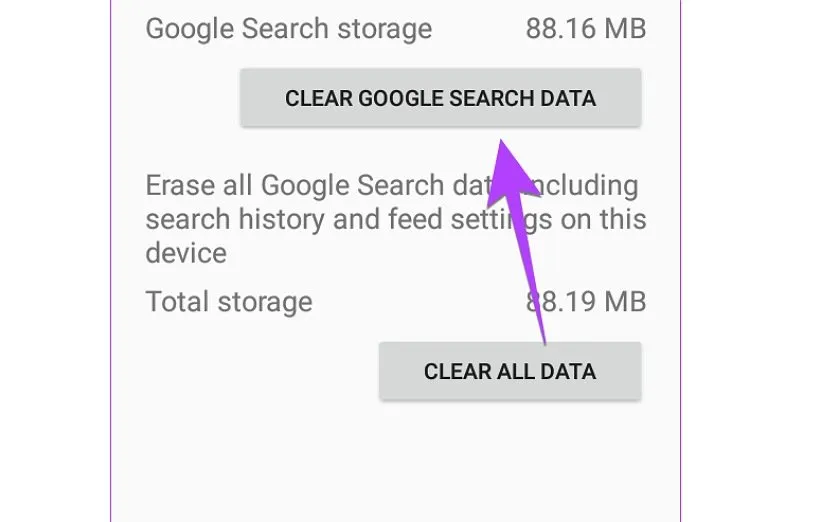
با ریست کردن چیدمان هوماسکرین در گوشیهای اندرویدی چه تغییراتی ایجاد میشود؟
وقتی چیدمان صفحه اصلی گوشی هوشمند اندرویدی خود را با پاک کردن دادههای لانچر پیشفرض ریست میکنید، هر گونه سفارشیسازیهایی را که در هوماسکرین انجام دادهاید، حذف میشود. این موضوع به این معنی است که اگر یک سری اپلیکیشن پرکاربرد را روی هوماسکرین آوردهاید، اگر از ویجتهای خاصی به جز ویجتهای پیشفرض لانچر استفاده میکنید و یا هر نوع تغییراتی که در حالت اولیه و پیشفرض لانچر گوشی ایجاد کردهاید، به طور کامل پاک میشوند. بنابراین، شما فقط آیکونهای اصلی گوشی هوشمند اندرویدی خود را در هوماسکرین خواهید دید.
همچنین باید توجه داشته باشید که ریست کردن هوم اسکرین، صفحه اصلی را به چیدمان قبلی یا سفارشی که قبلاً ایجاد کرده بودید باز نمیگرداند، بلکه آن را به حالت کارخانه بر میگرداند، یعنی دقیقاً به شکلی که اولین بار گوشی هوشمند خود را خریداری کردید.
سخن پایانی
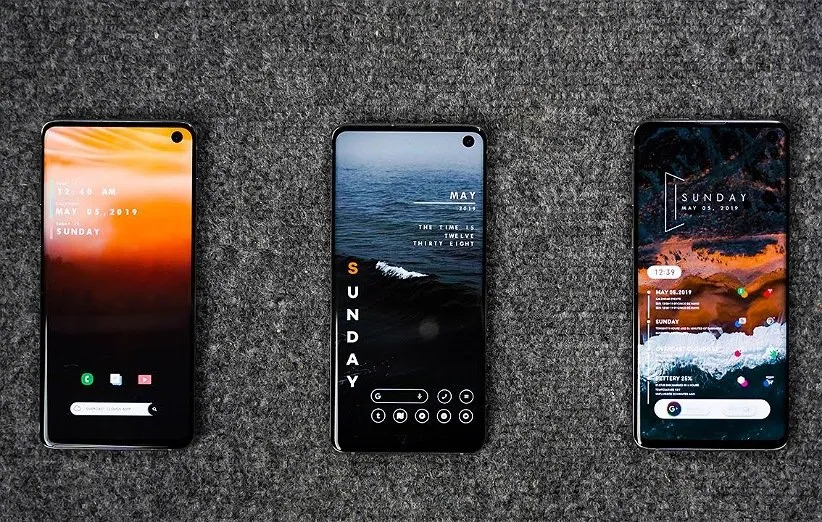
هوماسکرین همان صفحهی اصلی گوشی هوشمند شماست که وقتی گوشی را باز میکنید، با آن روبرو میشوید. در این صفحه به طور پیشفرض یک سری اپلیکیشنهای اصلی مانند تلفن، دوربین، مخاطبین و موارد دیگر به همراه چند ویجت وجود دارد که با شخصیسازی این بخش میتوانید اپها و ویجتهای دیگری را به آن اضافه کنید. گاهی اوقات انجام دادن این کارها، موجب شلوغی بیش از حد هوم اسکرین میشود و اینجاست که اهمیت ریست کردن چیدمان هوماسکرین گوشی خود را نشان میدهد. در این مقاله به نحوهی ریست کردن چیدمان هوماسکرین گوشیهای سامسونگ و سایر گوشیهای اندرویدی پرداختیم تا در صورت لزوم، هوم اسکرین گوشی خود را با ریست کردن، مرتب کنید. امیدواریم از خواندن این مطلب لذت برده باشید.
منبع: Guidingtech